- 系统
- 教程
- 软件
- 安卓
时间:2020-11-12 来源:u小马 访问:次
众所周知,win10系统的开机启动项如果过多会影响电脑开机速度,想要加快一下开机速度可以设置一下开机启动项,电脑小白对win10操作系统不熟悉,所以不懂win10开机启动项怎么管理?针对此疑问,小编给大家带来一下具体操作方法。
如何关闭开机启动项方法一:
1、首先我们打开电脑,找到左下角的开始菜单栏打开,找到设置选项打开。
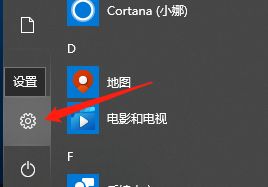
2、打开控制面板之后我们找到应用选项打开。
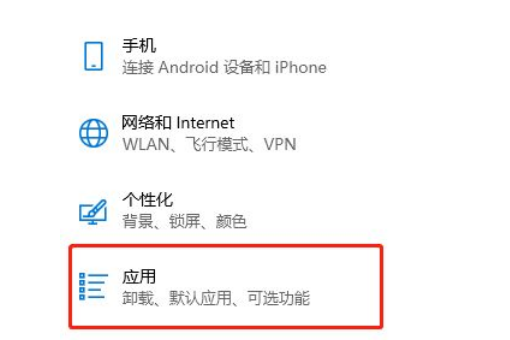
3、打开之后我们找到启动选项打开。
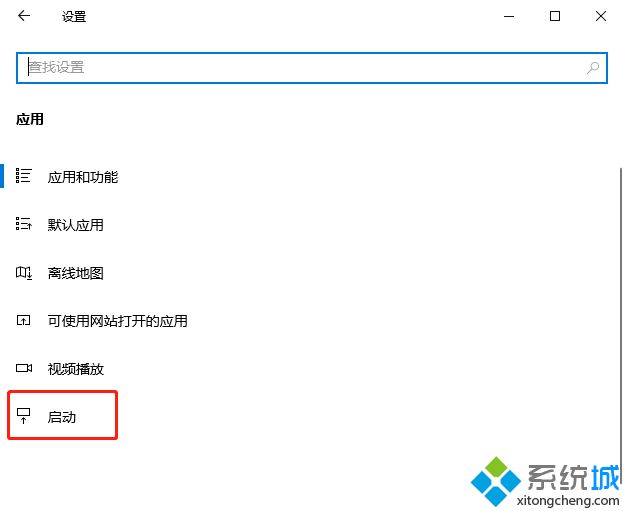
4、打开之后我们就可以设置管理开机启动项了,如果需要的话我们就将它打开,不需要的话我们就将它关闭就好啦。
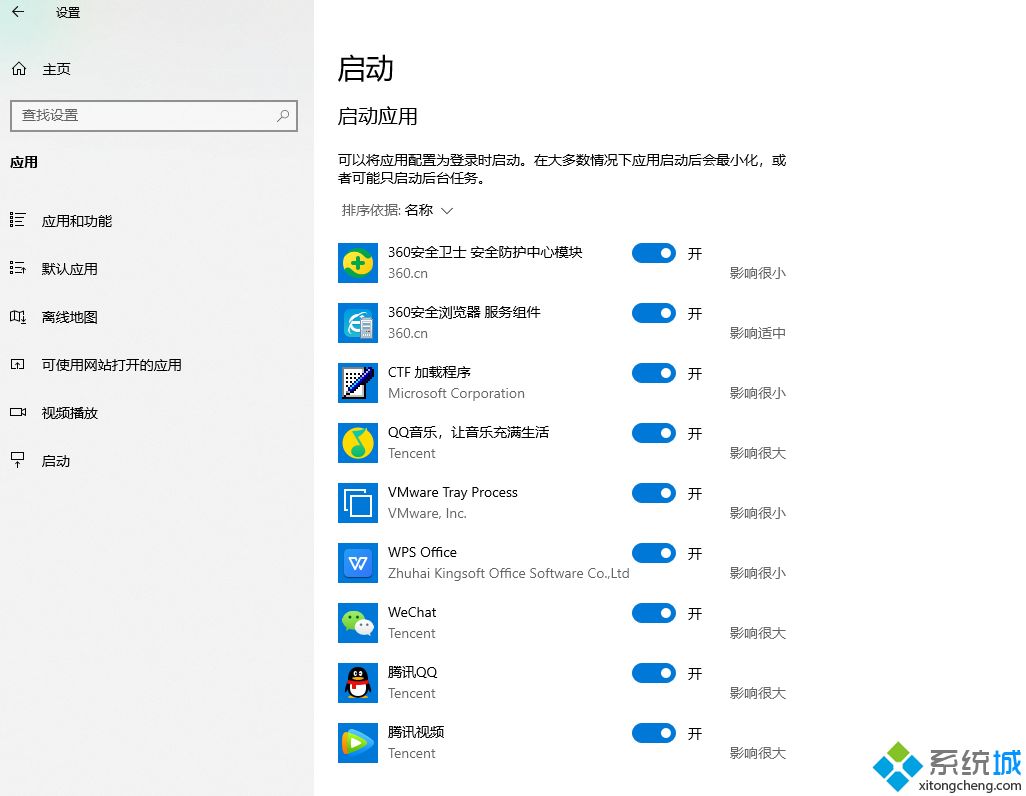
如何关闭开机启动项方法二:
打开360卫士,点击优化加速。
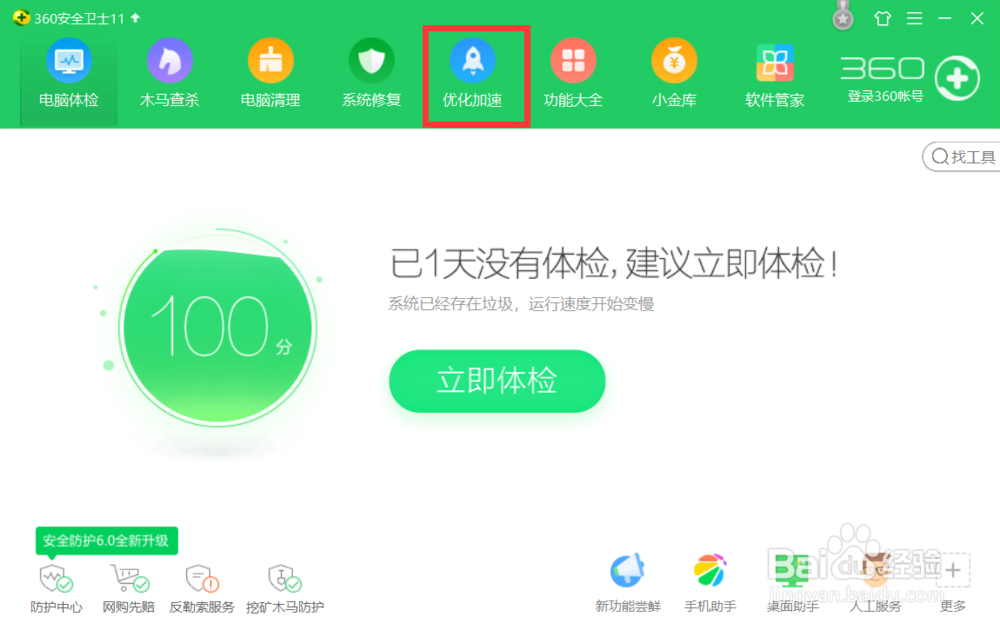
点击开机时间。
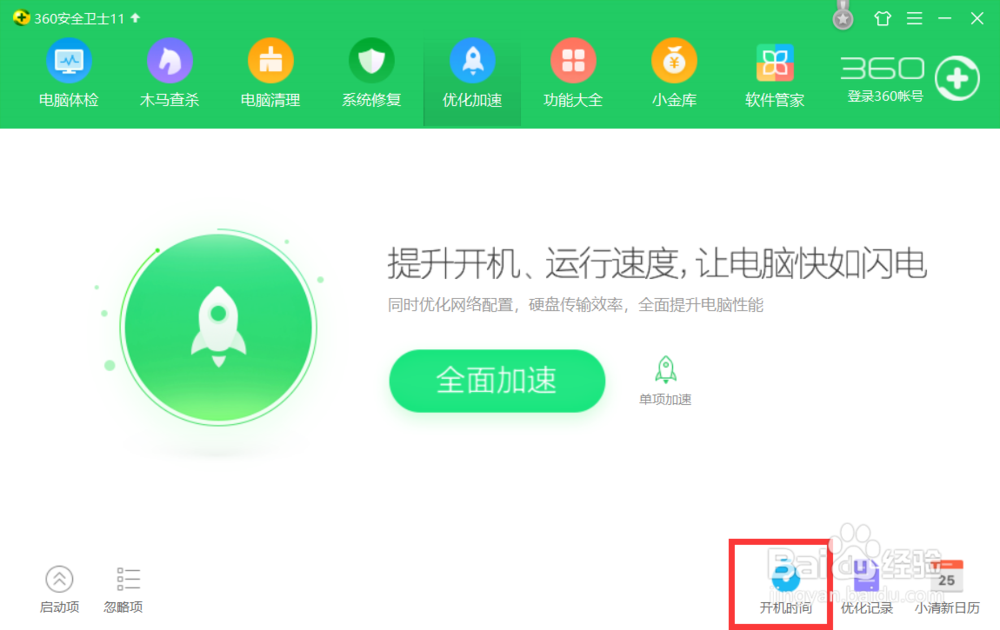
点击启动项。
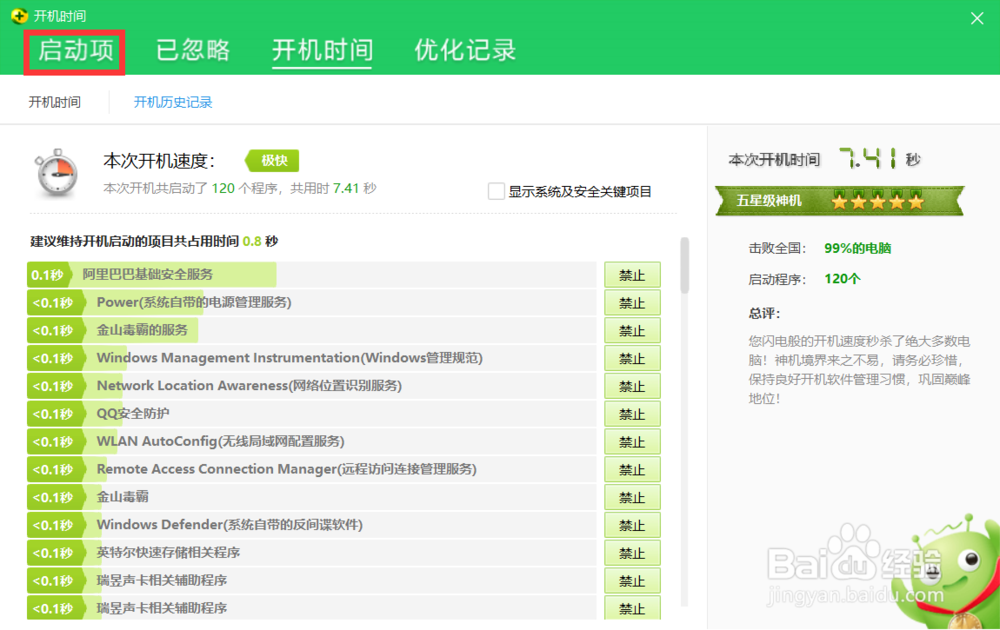
如果我想禁止金山毒霸,那我就要点击金山毒霸,然后点击禁止启动。
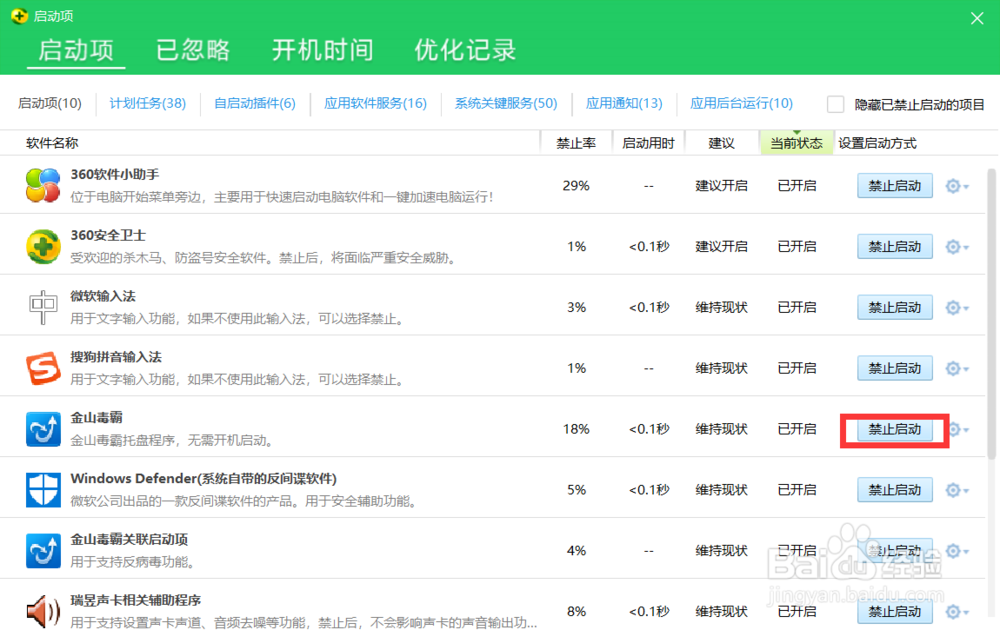
以上内容就是关于win10系统如何关闭开机启动项的具体图文教程,更多系统教程请继续关注Win10镜像官网。





